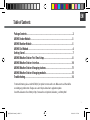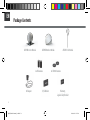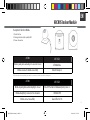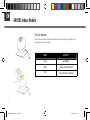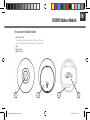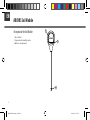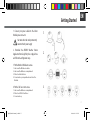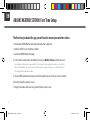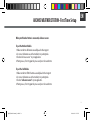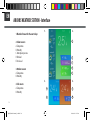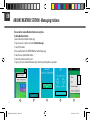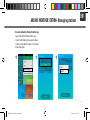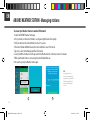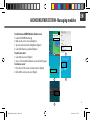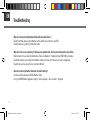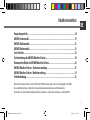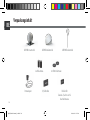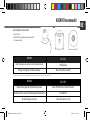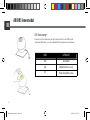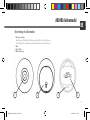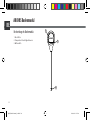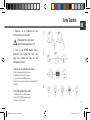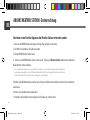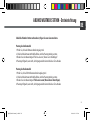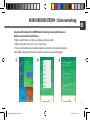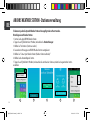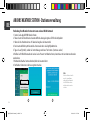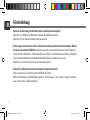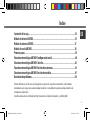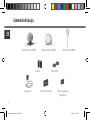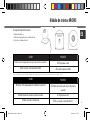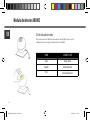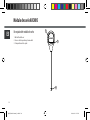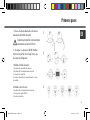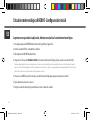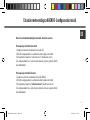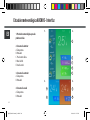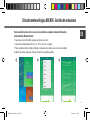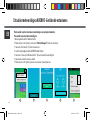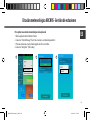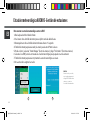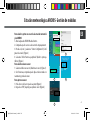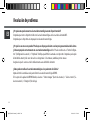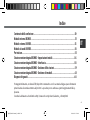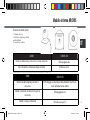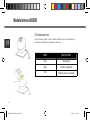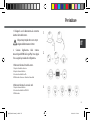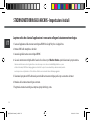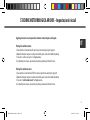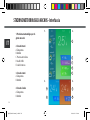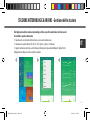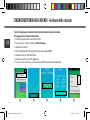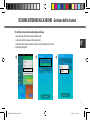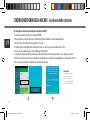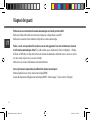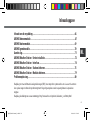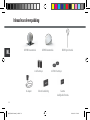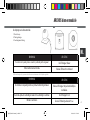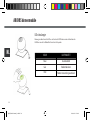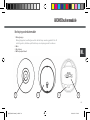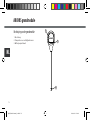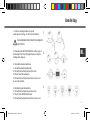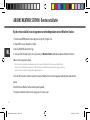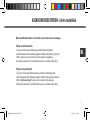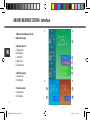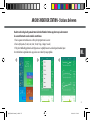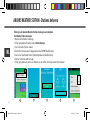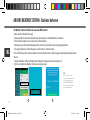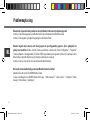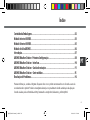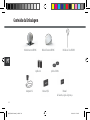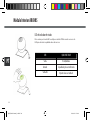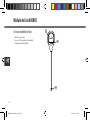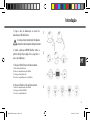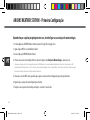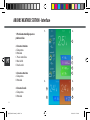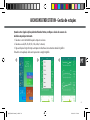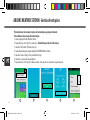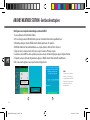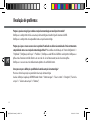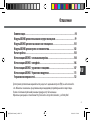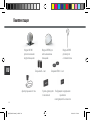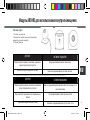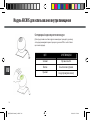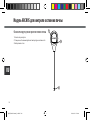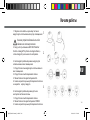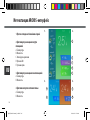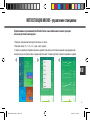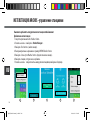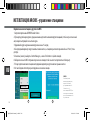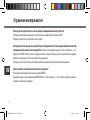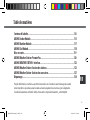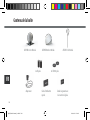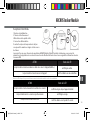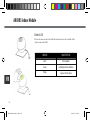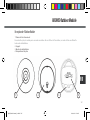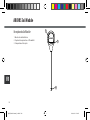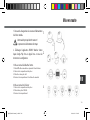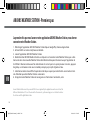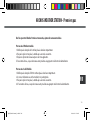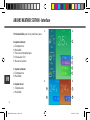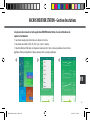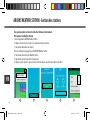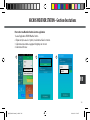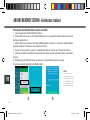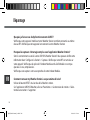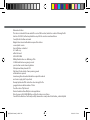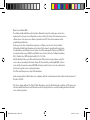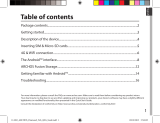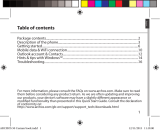La page est en cours de chargement...
La page est en cours de chargement...
La page est en cours de chargement...
La page est en cours de chargement...
La page est en cours de chargement...
La page est en cours de chargement...
La page est en cours de chargement...
La page est en cours de chargement...
La page est en cours de chargement...
La page est en cours de chargement...
La page est en cours de chargement...
La page est en cours de chargement...
La page est en cours de chargement...
La page est en cours de chargement...
La page est en cours de chargement...
La page est en cours de chargement...
La page est en cours de chargement...
La page est en cours de chargement...
La page est en cours de chargement...
La page est en cours de chargement...
La page est en cours de chargement...
La page est en cours de chargement...
La page est en cours de chargement...
La page est en cours de chargement...
La page est en cours de chargement...
La page est en cours de chargement...
La page est en cours de chargement...
La page est en cours de chargement...
La page est en cours de chargement...
La page est en cours de chargement...
La page est en cours de chargement...
La page est en cours de chargement...
La page est en cours de chargement...
La page est en cours de chargement...
La page est en cours de chargement...
La page est en cours de chargement...
La page est en cours de chargement...
La page est en cours de chargement...
La page est en cours de chargement...
La page est en cours de chargement...
La page est en cours de chargement...
La page est en cours de chargement...
La page est en cours de chargement...
La page est en cours de chargement...
La page est en cours de chargement...
La page est en cours de chargement...
La page est en cours de chargement...
La page est en cours de chargement...
La page est en cours de chargement...
La page est en cours de chargement...
La page est en cours de chargement...
La page est en cours de chargement...
La page est en cours de chargement...
La page est en cours de chargement...
La page est en cours de chargement...
La page est en cours de chargement...
La page est en cours de chargement...
La page est en cours de chargement...
La page est en cours de chargement...
La page est en cours de chargement...
La page est en cours de chargement...
La page est en cours de chargement...
La page est en cours de chargement...
La page est en cours de chargement...
La page est en cours de chargement...
La page est en cours de chargement...
La page est en cours de chargement...
La page est en cours de chargement...
La page est en cours de chargement...
La page est en cours de chargement...
La page est en cours de chargement...
La page est en cours de chargement...
La page est en cours de chargement...
La page est en cours de chargement...
La page est en cours de chargement...
La page est en cours de chargement...
La page est en cours de chargement...
La page est en cours de chargement...
La page est en cours de chargement...
La page est en cours de chargement...
La page est en cours de chargement...
La page est en cours de chargement...
La page est en cours de chargement...
La page est en cours de chargement...
La page est en cours de chargement...
La page est en cours de chargement...
La page est en cours de chargement...
La page est en cours de chargement...
La page est en cours de chargement...
La page est en cours de chargement...
La page est en cours de chargement...
La page est en cours de chargement...
La page est en cours de chargement...
La page est en cours de chargement...
La page est en cours de chargement...
La page est en cours de chargement...
La page est en cours de chargement...
La page est en cours de chargement...
La page est en cours de chargement...
La page est en cours de chargement...
La page est en cours de chargement...
La page est en cours de chargement...
La page est en cours de chargement...
La page est en cours de chargement...
La page est en cours de chargement...
La page est en cours de chargement...
La page est en cours de chargement...
La page est en cours de chargement...
La page est en cours de chargement...
La page est en cours de chargement...
La page est en cours de chargement...
La page est en cours de chargement...

113
FR
Table des matières
Contenu de la boîte.................................................................................................114
ARCHOS Indoor Module............................................................................................115
ARCHOS Outdoor Module..........................................................................................117
ARCHOS Soil Module.................................................................................................118
Mise en route..........................................................................................................119
ARCHOS Weather Station- Premier Pas......................................................................120
ARCHOS WEATHER STATION - Interface........................................................................122
ARCHOS Weather Station- Gestion des stations...........................................................123
ARCHOS Weather Station- Gestion des accessoires........................................................127
Dépannage.............................................................................................................128
Pour plus d’information, consultez de ce produit sur www.archos.com. Consultez-les avant d’envisager un éventuel
retour du produit. Les procédures peuvent connaitre certains changements dus à des mises à jour de l’application.
Consultez la déclaration de conformité sur http://www.archos.com/products/declaration_conformity.html
QSG_Weather Station_book.indd 113 05/01/2015 17:48:49

114
FR
Contenu de la boîte
ARCHOS Indoor Module ARCHOS Outdoor Module
2 x AA piles
Adaptateur Guide d’utilisation
rapide
Guide des garanties et
des mentions légales
2x CR2032 piles
ARCHOS Soil Module
QSG_Weather Station_book.indd 114 05/01/2015 17:48:50

115
FR
ACTION
Statuts de la LED
Lorsque le module est en mode association et en attente de se connecter à l’appareil (tablette,...)
La LED clignote en bleu
Lorsque le module est connecté avec succès à l’appareil
La LED reste allumée avec une couleur bleue
ACTION
Statuts de la LED
Lorsque le module est en mode association et en attente de se connecter
La LED bleue clignote dès que l’appareil est allumé
Lorsque le module tente de se connecter ou perd la connexion
La LED clignote en rouge
Lorsuqe le module se connecte avec succès
La LED reste allumée en vert pendant 10 secondes
Description de l’Indoor Module
1. Bouton de réinitialisation
2. Témoin de fonctionnement
LED indicateur de la qualité de l’air
3. Connecteur d’alimentation
Il contient le capteur de température et doit par
conséquent être maintenu éloigné de toute source
de chaleur.
Etat de la LED à chaque fois que vous désirez reconnecter votre indoor module ou lors de son utilisation.
ARCHOS Indoor Module
1
2
3
La première fois que vous allumez votre application ARCHOS Weather Station, l’assistant de démarrage vous permet de
paramétrer votre application et vous devrez connecter votre Weather Station à internet en renseignant les informations de votre
connexion Wi.
QSG_Weather Station_book.indd 115 05/01/2015 17:48:51

116
FR
Etat de la LED
Passez votre main au dessus de l’indicateur lumineux pour voir la qualité de l’air
selon la couleur de la LED.
ARCHOS Indoor Module
COULEUR
QUALITE DE L’AIR
Verte
Bonne qualité
Jaune
La qualité peut être améliorée
Rouge
La pièce doit être aérée
QSG_Weather Station_book.indd 116 05/01/2015 17:48:51

117
FR
1. Témoin de fonctionnement
2. Support
3. Bouton de réinitialisation
4. Compartiment des piles
Description de l’Outdoor Module
ARCHOS Outdoor Module
En insérant les piles, le module passe en mode association. En cas d’échec de l’association, ce mode s’active en utilisant le
bouton de réinitialisation.
2 3 41
QSG_Weather Station_book.indd 117 05/01/2015 17:48:51

118
FR
1. Bouton de réinitialisation
2. Capteur de température et d’humidité
3. Compartement des piles
Description du Soil Module
ARCHOS Soil Module
2
1
3
QSG_Weather Station_book.indd 118 05/01/2015 17:48:51

119
FR
Mise en route
1. Connectez le chargeur dans le connecteur d’alimentation
de l’Indoor module.
2. Téléchargez l’application ARCHOS Weather Station
depuis Google Play Store ou Apple Store et suivez les
instructions de conguration.
3. Mise en service de la Weather Station.
1. Ouvrir l’Outdoor module en séparant le haut du bas.
2. Dévissez le compartiment des piles.
3. Placez les deux piles AA.
4. Revissez le compartiment et refermez le module.
4. Mise en service du Soil Sensor
1. Dévissez le compartiment des piles.
2. Placez deux piles CR2032.
3. Revissez le compartiment.
Votre module principal doit être connecté
en permanence à l’alimentation électrique.
1.
2.
3.
QSG_Weather Station_book.indd 119 05/01/2015 17:48:52

120
FR
ARCHOS WEATHER STATION - Premiers pas
La première fois que vous lancerez votre application ARCHOS Weather Station, vous devrez
connecter votre Weather Station.
1. Téléchargez l’application ARCHOS Weather Station depuis Google Play Store ou Apple Store .
2. Activez la WiFi sur votre smartphone ou tablette.
3. Lancez l’application ARCHOS Weather Station.
4. Recherchez des ARCHOS Weather Stations en cliquant sur Connecter votre Weather Station, puis sélec-
tionnez la votre. Une nouvelle Weather Station doit être branchée pour être reconnue par l’application et
la LED doit s’allumer en bleue une fois sélectionnée. Si ce n’est pas le cas après plusieurs minutes, appuyez
longtemps sur le bouton situé sous le module principal jusqu’à qu’il clignote en bleu.
5. Selectionnez votre réseau WiFi et tapez votre mot de passe pour que votre Station se connecte à inter-
net. Attendez que votre Weather Station se connecte.
6. Enregistrez votre Weather Station et renseignez ses informations: localisation, nom
A new Weather Station must be powered ON to be recognized by the application and once selected, the
LED must blink in blue. If it is not the case after a few minutes, perform a long press on the button below
the station until the light blinks in blue.
QSG_Weather Station_book.indd 120 05/01/2015 17:48:52

121
FR
ARCHOS WEATHER STATION - Premiers pas
Une fois que votre Weather Station est connectée, ajoutez de nouveaux modules.
Pour associer l’Outdoor module
1. Vériez que les deux piles AA sont bien placées dans leur compartiment.
2. Dès que les piles sont en place, le module passe en mode association.
3. Cliquez su «Ajouter un nouveau capteur» sur votre application.
Si l’association échoue, essayez de nouveau cette procédure en appuyant sur le bouton de réinitialisation.
Pour associer le Soil Module
1. Vériez que les deux piles CR2032 sont bien placées dans leur compartiment.
2. As soon as the batteries are in the module, it is in pairing mode.
3. Dés que les piles sont en place, le module passe en mode association.
4. Si l’association échoue, essayez de nouveau cette procédure en appuyant sur le bouton de réinitialisation.
QSG_Weather Station_book.indd 121 05/01/2015 17:48:52

122
FR
1.Prévisions Météo pour les 6 prochains jours
2.Capteurs intérieurs
A. Temperature
B. Humidité
C. Pression atmosphérique
D. Niveau de CO2
E. Nuisance sonore
3. Capteurs extérieurs
A. Temperature
B. Humidité
4. Capteurs du sol
1. Temperature
2. Humidité
ARCHOS WEATHER STATION - Interface
1.
3.
2.
4.
A
AA
B
BB
C
D
E
QSG_Weather Station_book.indd 122 05/01/2015 17:48:53

123
FR
ARCHOS WEATHER STATION - Gestion des stations
Lorsque vous êtes connecté sur votre application ARCHOS Weather Station, lisez les informations des
capteurs à tout moment.
1. Selectionnez le capteur qui vous intéresse et cliquez sur son icône.
2. Selectionnez une échelle (1h, 2h, 6h, 12h, 1 jour, 2 jours, 1 semaine).
3. Suivez l’évolution au l du temps et comparer les valeurs aux jours / mois / années précédentes à travers tous les
graphiques fournis par l’application. Chaque capteur possède ses propres graphiques.
1 2 3
QSG_Weather Station_book.indd 123 05/01/2015 17:48:54

124
FR
ARCHOS WEATHER STATION - Gestion des stations
Vous pouvez ajouter ou retirer des Weather Stations à tout moment.
Pour ajouter une Weather Station
1.Lancer l’application ARCHOS Weather Station.
2. Cliquez sur (icone avec les 3 points) et selectionnez Gérer les stations.
3. Sélectionnez Rechercher des stations.
Vous êtes redirigé vers la page d’acceuil d’ARCHOS Weather Station.
4. Sélectionnez Connecter votre Weather Station
5. Sélectionnez la station que vous désirez ajouter.
6. Cliquez sur (icon 3 points) et passez d’une station à l’autre en sélectionnant celle de votre choix.
2 3 5 6 7
QSG_Weather Station_book.indd 124 05/01/2015 17:48:56

125
FR
Pour retirer une Weather Station de votre application
1.Lancer l’application ARCHOS Weather Station.
2. Cliquez sur (icone avec les 3 points) et selectionnez Gérer les stations.
3. Sélectionnez une station en appuyant longtemps sur son nom.
4. Sélectionnez Dissocier.
2 3 4
ARCHOS WEATHER STATION - Gestion des stations
QSG_Weather Station_book.indd 125 05/01/2015 17:48:57

126
FR
ARCHOS WEATHER STATION - Gestion des stations
Pour connecter votre Weather Station à un autre réseau WiFi
1. Lancer l’application ARCHOS Weather Station
2. Passez votre main au-dessus de l’Indoor Module pour voir apparaitre la lumière verte de la LED qui
indique la qualité de l’air.
3. Gardez votre main au-dessus de l’Indoor Module pendant au moins 15 secondes. L’Indoor Module
clignote en bleu et la station passe en mode Access Point.
4. Cliquez sur (icone avec les 3 points) et selectionnez Gérer les stations puis Trouver des stations.
5. Sélectionnez votre réseau WiFi et et tapez votre mot de passe pour que votre Station se connecte à
internet.
6. Pendant que votre Weather Station se connecte, l’Indoor Module clignote en rouge.
Il n’est pas nécessaire de réenregistrer votre Weather Station.
5
6
ASTUCES:
Si vous déclenchez ce mode
accidentellement, vous pouvez at-
tendre sans faire la moindre action
sur votre ARCHOS Weather Station
et après quelques minutes, elle se
reconnectera automatiquement
QSG_Weather Station_book.indd 126 05/01/2015 17:48:58

127
FR
ARCHOS WEATHER STATION - Gestion des accessoires
Pour rajouter/retirer un capteur à l’ARCHOS Weather Station
1.Lancer l’application ARCHOS Weather Station.
2. Assurez-vous que les capteurs sont en mode association.
3. Cliquez sur l’icône de menu en haut et sélectionnez Congurer la
Station.
4. Sélectionnez Ajouter ou Retirer un capteur.
Pour ajouter un nouveau capteur
1. Sélectionnez Ajouter un nouveau capteur.
2. Si l’association n’a pas lieu, vériez que les piles sont bien insérées
Pour retirer un capteur
1.Cliquez sur l’icone du capteur que vous désirez retirer.
2.Cliquez sur OK pour retirer le capteur.
2
3 4
5
1
QSG_Weather Station_book.indd 127 05/01/2015 17:49:00

128
FR
Dépannage
Que puis-je faire en cas de dysfonctionnement du WiFi?
Vériez que votre appareil mobile et votre Weather Station sont bien connectés au même
réseau WiFi. Vériez que votre appareil est connecté à votre Weather Station.
Pourquoi les capteurs n’interragissent plus avec l’application Weather Station?
Sont-ils correctement associés à votre ARCHOS Weather Station? Vous pouvez vérier cette
information dans ‘Congurer la Station’ < ‘Capteurs. Vériez que votre WiFi est activée sur
votre appareil. Vériez que les piles de l’Outdoor Module et du Soill Module ne sont pas
épuisées. Si oui, remplacez-les.
Vériez que vos capteurs sont assez proches de votre Indoor Module.
Comment restaurer my Weather Station à ses paramètres d’usine?
Utilisez le bouton RESET situé en bas de la Weather station.
Sur l’application ARCHOS Weather, allez sur Paramètres > Gestionnaire de stations > Sélec-
tionnez une station > Supprimer.
QSG_Weather Station_book.indd 128 05/01/2015 17:49:00
La page est en cours de chargement...
La page est en cours de chargement...
-
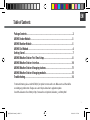 1
1
-
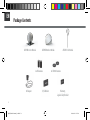 2
2
-
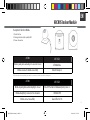 3
3
-
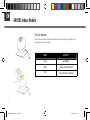 4
4
-
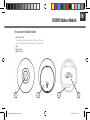 5
5
-
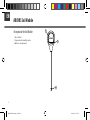 6
6
-
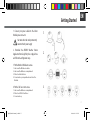 7
7
-
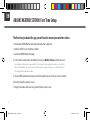 8
8
-
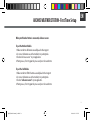 9
9
-
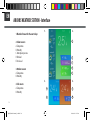 10
10
-
 11
11
-
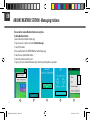 12
12
-
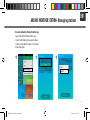 13
13
-
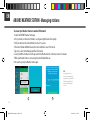 14
14
-
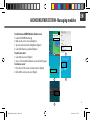 15
15
-
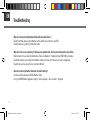 16
16
-
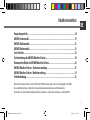 17
17
-
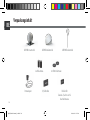 18
18
-
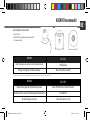 19
19
-
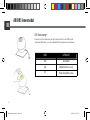 20
20
-
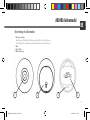 21
21
-
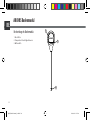 22
22
-
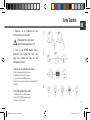 23
23
-
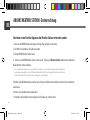 24
24
-
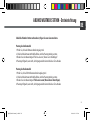 25
25
-
 26
26
-
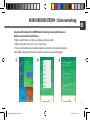 27
27
-
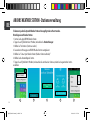 28
28
-
 29
29
-
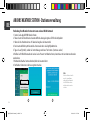 30
30
-
 31
31
-
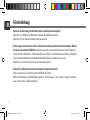 32
32
-
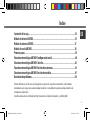 33
33
-
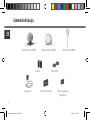 34
34
-
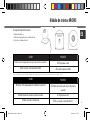 35
35
-
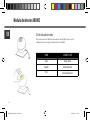 36
36
-
 37
37
-
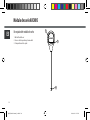 38
38
-
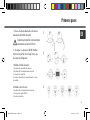 39
39
-
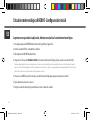 40
40
-
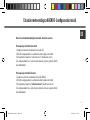 41
41
-
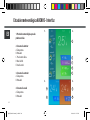 42
42
-
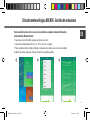 43
43
-
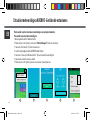 44
44
-
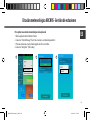 45
45
-
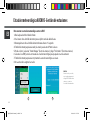 46
46
-
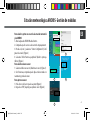 47
47
-
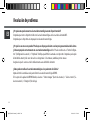 48
48
-
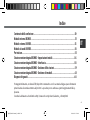 49
49
-
 50
50
-
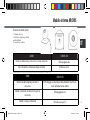 51
51
-
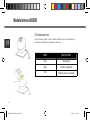 52
52
-
 53
53
-
 54
54
-
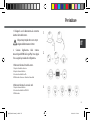 55
55
-
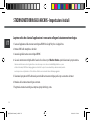 56
56
-
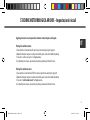 57
57
-
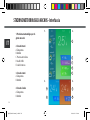 58
58
-
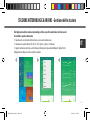 59
59
-
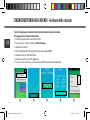 60
60
-
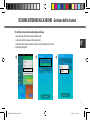 61
61
-
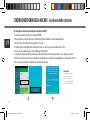 62
62
-
 63
63
-
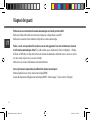 64
64
-
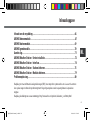 65
65
-
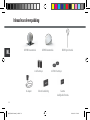 66
66
-
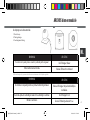 67
67
-
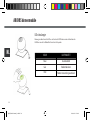 68
68
-
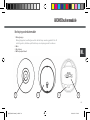 69
69
-
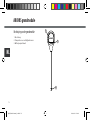 70
70
-
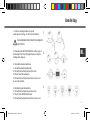 71
71
-
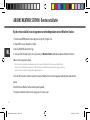 72
72
-
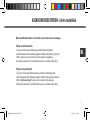 73
73
-
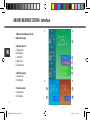 74
74
-
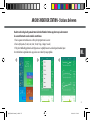 75
75
-
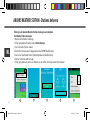 76
76
-
 77
77
-
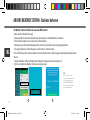 78
78
-
 79
79
-
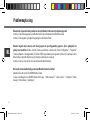 80
80
-
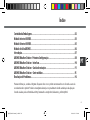 81
81
-
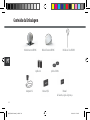 82
82
-
 83
83
-
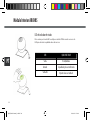 84
84
-
 85
85
-
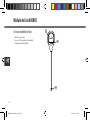 86
86
-
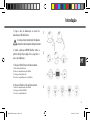 87
87
-
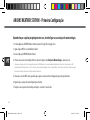 88
88
-
 89
89
-
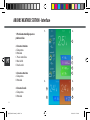 90
90
-
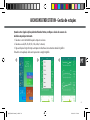 91
91
-
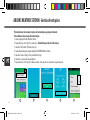 92
92
-
 93
93
-
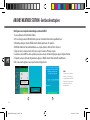 94
94
-
 95
95
-
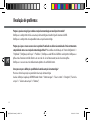 96
96
-
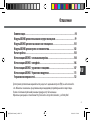 97
97
-
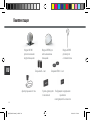 98
98
-
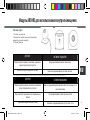 99
99
-
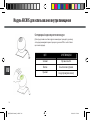 100
100
-
 101
101
-
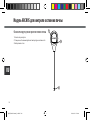 102
102
-
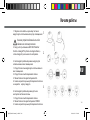 103
103
-
 104
104
-
 105
105
-
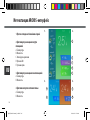 106
106
-
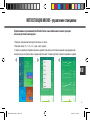 107
107
-
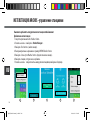 108
108
-
 109
109
-
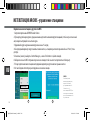 110
110
-
 111
111
-
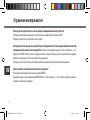 112
112
-
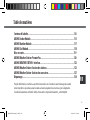 113
113
-
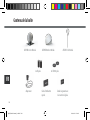 114
114
-
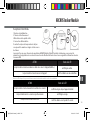 115
115
-
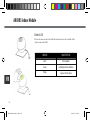 116
116
-
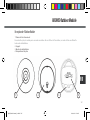 117
117
-
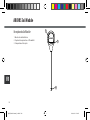 118
118
-
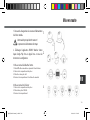 119
119
-
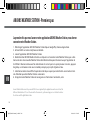 120
120
-
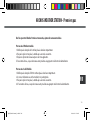 121
121
-
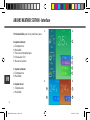 122
122
-
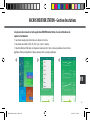 123
123
-
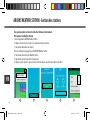 124
124
-
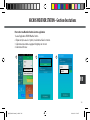 125
125
-
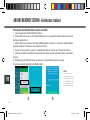 126
126
-
 127
127
-
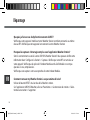 128
128
-
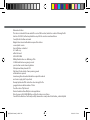 129
129
-
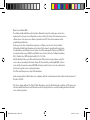 130
130
dans d''autres langues
- italiano: Archos Weather Station Guida utente
- English: Archos Weather Station User guide
- español: Archos Weather Station Guía del usuario
- Deutsch: Archos Weather Station Benutzerhandbuch
- русский: Archos Weather Station Руководство пользователя
- Nederlands: Archos Weather Station Gebruikershandleiding
- português: Archos Weather Station Guia de usuario
Documents connexes
-
Archos Smart Home Tablet Manuel utilisateur
-
Archos 35 Manuel utilisateur
-
Archos DVR STATION Manuel utilisateur
-
Archos PMA400TM Manuel utilisateur
-
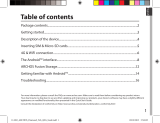 Mode d'Emploi pdf Archos Diamond Tab Manuel utilisateur
Mode d'Emploi pdf Archos Diamond Tab Manuel utilisateur
-
Archos Hello 7 Manuel utilisateur
-
Archos 50c Neon Mode d'emploi
-
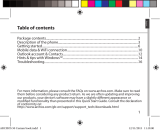 Archos Cesium 50 Cesium Manuel utilisateur
Archos Cesium 50 Cesium Manuel utilisateur
-
Archos Speaker dock for Gen 10 XS Tablets Le manuel du propriétaire